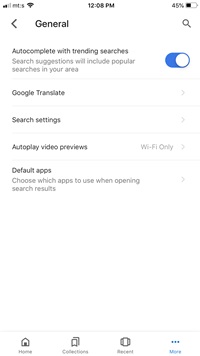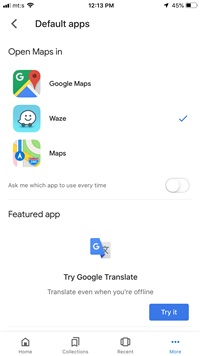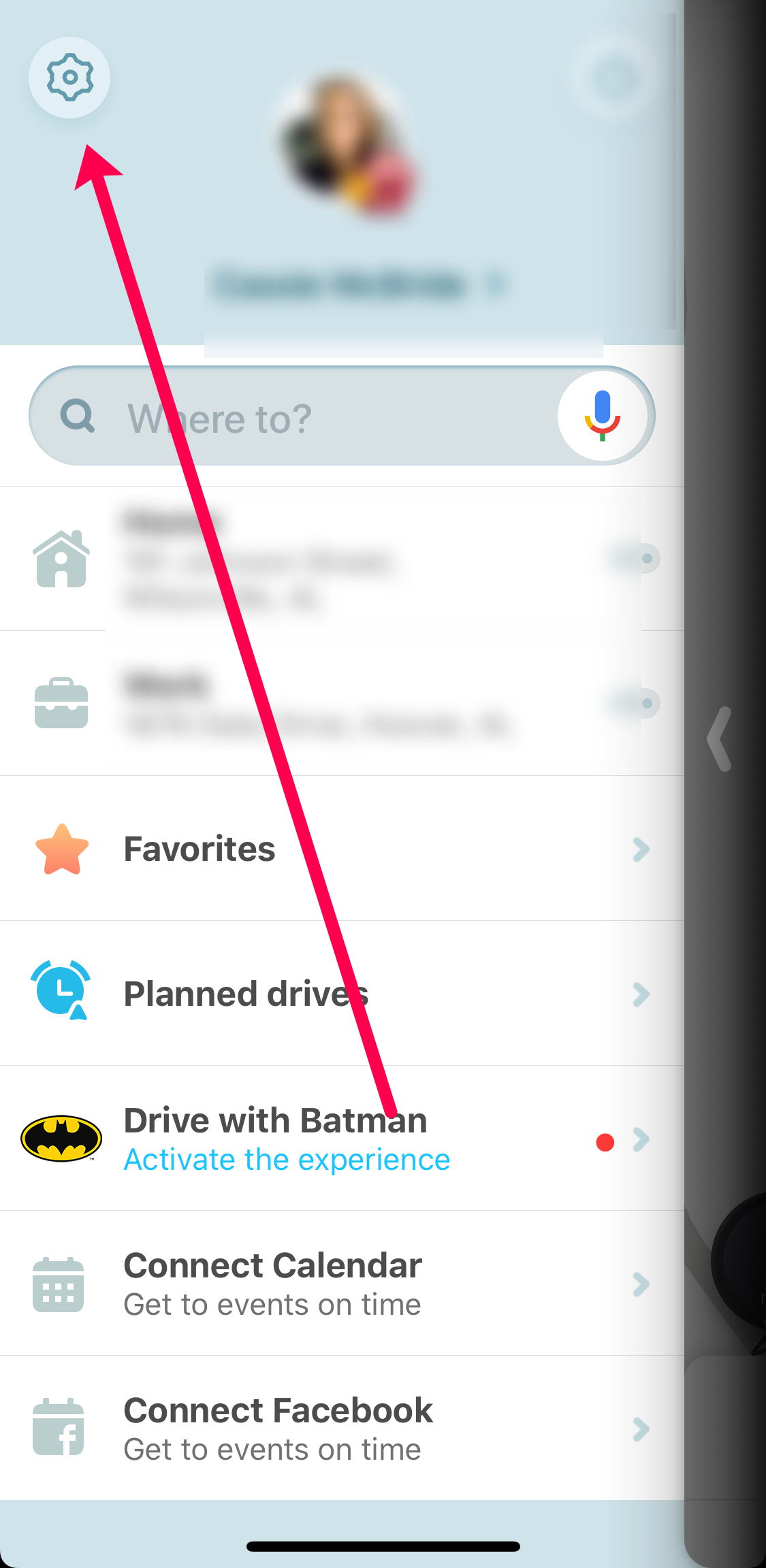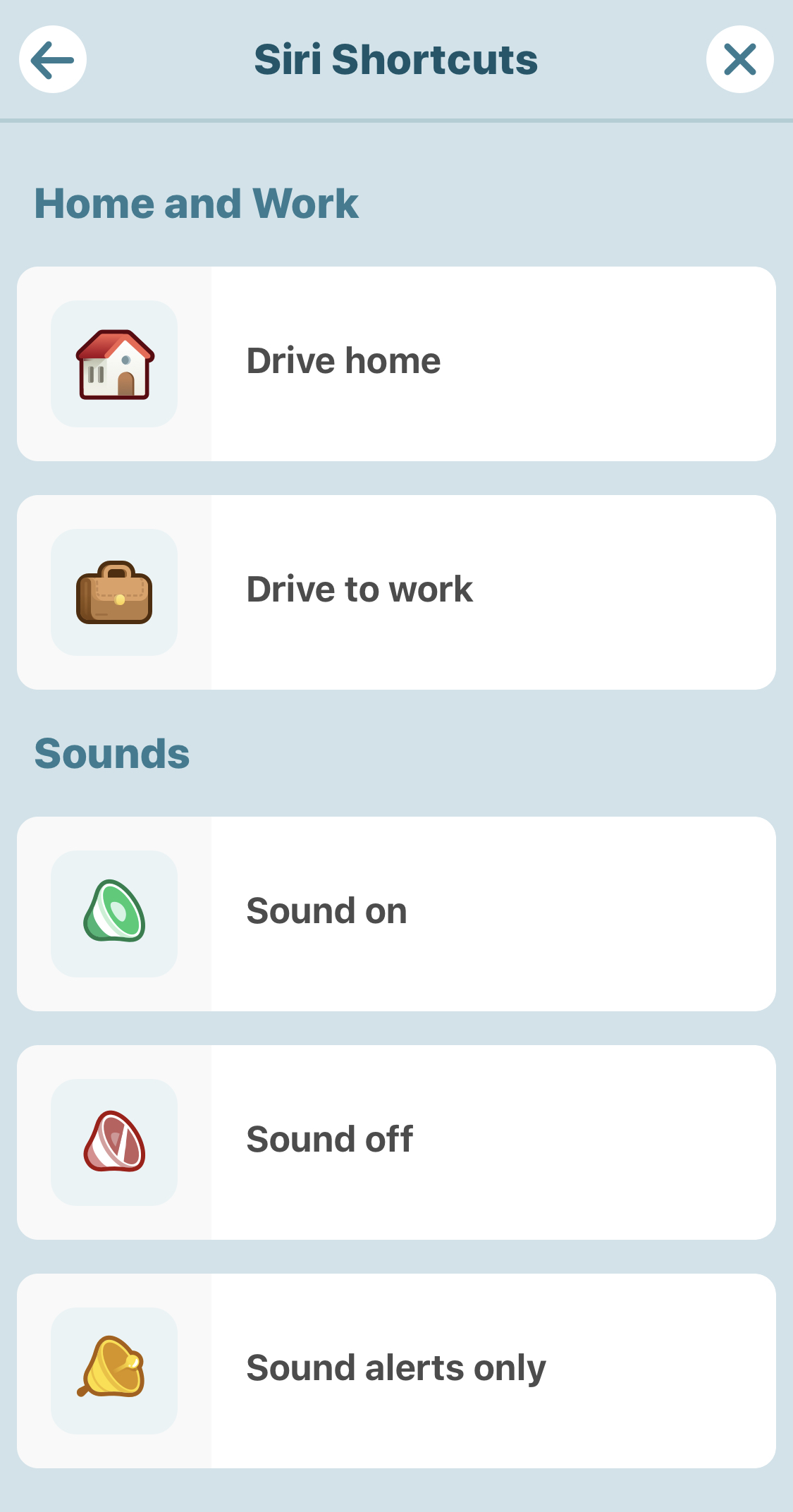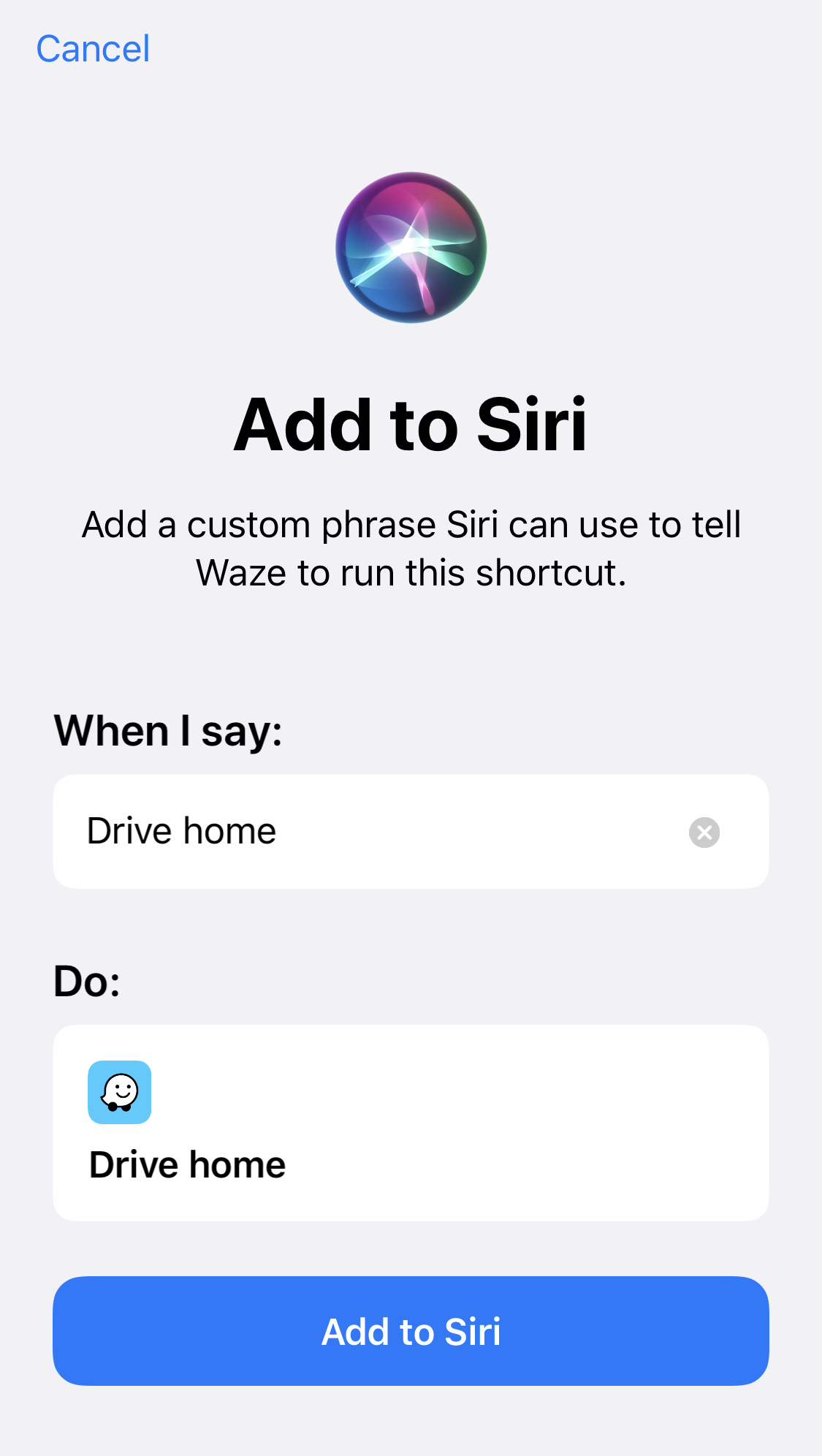Как установить Waze в качестве навигационного приложения по умолчанию на iPhone
Согласно рейтингу App Store, Waze является одним из самых популярных навигационных приложений для iPhone, и на это есть веская причина. Приложение включает в себя отчеты о дорожном движении, дорожных условиях и ловушках скорости в режиме реального времени. Кроме того, он имеет адаптивный пользовательский интерфейс и может работать с вашими любимыми сервисами потоковой передачи музыки (мы тестировали его с Deezer). Вы даже можете общаться с другими водителями и повышать свой рейтинг, добавляя оповещения, такие как полиция, мусор на дороге и многое другое.
Если вы использовали Waze, вы можете задаться вопросом, как установить это приложение в качестве карты по умолчанию на вашем iPhone. Это приложение до сих пор не тесно интегрировано в экосистему iOS, и Apple очень хорошо справляется с тем, чтобы приложение «Карты» оставалось вашим незаменимым навигационным инструментом. Однако есть способ установить Waze в качестве основного варианта навигации/карт.
Программы для Windows, мобильные приложения, игры - ВСЁ БЕСПЛАТНО, в нашем закрытом телеграмм канале - Подписывайтесь:)
Картографический сервис Apple по умолчанию — Apple Maps. Но если вы предпочитаете использовать Waze, когда просите Siri дать вам указания, в этой статье у нас есть для вас несколько вариантов. К сожалению, iOS не позволяет легко устанавливать карты по умолчанию, как это делает Android.
Трюк с приложением Google
Самый простой – или, лучше сказать, единственный – способ сделать карты Waze вашим инструментом навигации по умолчанию — это использовать параметры, предоставляемые приложение Google. Имейте в виду, это не то же самое приложение, что и Google Chrome, которое интегрируется с картами Google. Следующие шаги предполагают, что вы уже загрузили и установили приложение.
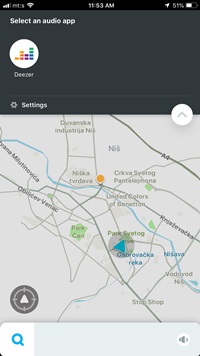
- Запустите приложение Google и коснитесь трех горизонтальных точек, чтобы получить доступ к Более меню. Затем выберите Настройки и коснитесь значка Общий вкладка, чтобы получить доступ к дополнительным параметрам.

- Выберите «Приложения по умолчанию» в нижней части окна «Общие» и нажмите Waze, чтобы выбрать его. Если вы хотите выбирать между доступными приложениями каждый раз, когда вам нужна навигация, включите параметр «Спрашивать меня, какое приложение использовать каждый раз».

Важные примечания
После переключения карт по умолчанию в приложении Google вам может потребоваться перезагрузить устройство, чтобы изменения вступили в силу. Важно знать, что другие приложения, установленные на вашем iPhone, будут продолжать использовать карты Apple или Google в качестве основного источника информации о местоположении.
Не существует главного переключателя/опции, позволяющего вносить изменения в общесистемные службы определения местоположения на iPhone. Можно с уверенностью предположить, что в будущем ситуация не изменится, если, конечно, Apple не станет партнером Waze.
Можете ли вы использовать Waze с Siri?
Простой ответ на этот вопрос: да, можете. Однако, если вы просто спросите что-то вроде: «Эй, Сири, подскажи мне дорогу…», виртуальный помощник будет использовать Apple Maps. На момент написания этой статьи не было возможности изменить этот параметр и использовать Waze по умолчанию.
Однако вы можете указать приложение, которое хотите использовать, когда спросите Siri. Например, вы можете сказать: «Привет, Siri, запусти Waze и проложи мне маршрут…». При этом приложение запустится и проложит маршрут к нужному месту.
Вы также можете установить одно из приложений с ярлыками и создать собственный ярлык, который будет запускать поиск в Waze с использованием меньшего количества слов. Но это может быть не так уж практично, поскольку Siri и так отлично работает с Waze.
Использование Waze с CarPlay
Как вы уже догадались, CarPlay использует Apple Maps для навигации, но вы можете установить Waze в качестве навигационного приложения по умолчанию. Это работает на iOS 12 и более поздних версиях, и вам необходимо убедиться, что на вашем iPhone работает Waze 4.43.4 или более поздняя версия. Вот шаги, чтобы переключиться на CarPlay.
- Откройте приложение «Настройки» и выберите Общий меню. Затем нажмите CarPlay. Система должна сразу распознать ваш автомобиль, и вам нужно будет нажать на него, чтобы сделать выбор.

- Выбрав свой автомобиль, возьмите приложение «Карты» с главного экрана и переместите его на следующую страницу приложений. Теперь возьмите приложение Waze и перенесите его на главный экран. Это дает вам быстрый доступ к приложению и делает Waze вашим основным навигационным программным обеспечением.
Примечание: Тот же метод применим, если вы хотите использовать Карты Google или любое другое картографическое приложение в качестве основного инструмента навигации.
Настройка ярлыков Siri в Waze
Один из способов упростить для Siri активацию Waze через Apple Maps — использовать Waze для установки избранного и включения «Ярлыков Siri» из приложения Waze. Для этого:
- Откройте Waze и нажмите Настройки в верхнем левом углу.

- Далее нажмите Голос и звук а затем нажмите Ярлыки Сири.

- Нажмите на один из доступных вариантов. Затем нажмите Добавить в Сири.

- Теперь вы можете попросить Siri отвезти вас в определенное место, и Waze активируется.

Программы для Windows, мобильные приложения, игры - ВСЁ БЕСПЛАТНО, в нашем закрытом телеграмм канале - Подписывайтесь:)
Теперь, когда вы говорите «Привет, Сири, поезжай домой», на вашем экране будет появляться Waze с инструкциями.
Хитрости, на которые не стоит обращать внимание
Поскольку нет возможности установить Waze в качестве общесистемного приложения навигации/карт, вы можете рассмотреть возможность удаления всех навигационных приложений, кроме Waze. Если вы это сделаете, iOS, скорее всего, неплохо справится с предоставлением данных о местоположении и навигации через единственное оставшееся приложение. Но вы не можете быть на 100% уверены в том, как это повлияет на другие установленные приложения.
Судя по нашим недавним тестам этого обходного пути (сентябрь 2020 года с iOS 13), просто сказать «Привет, Siri, дай мне указания…» не работает. Нам всего лишь предлагается включить Apple Maps.

Причина этого частично кроется в том, что Waze не использует Apple MapKit для создания карт в приложении. Вместо этого он включает в себя сочетание собственных карт, карт Bing и программного обеспечения базовых карт TIGER. Вот почему некоторые собственные приложения, использующие службы навигации и определения местоположения, могут работать некорректно.
Некоторые джейлбрейки iPhone утверждают, что позволяют вам установить любое приложение в качестве навигационного программного обеспечения iOS по умолчанию. Но мы бы не советовали вам делать джейлбрейк вашего смартфона только для того, чтобы вы могли установить Waze в качестве картографического приложения по умолчанию. Методы джейлбрейка могут поставить под угрозу целостность iOS, нарушить гарантию вашего iPhone или, в худшем случае, заблокировать ваш телефон.
Поверните направо в Альбукерке.
Когда все сказано и сделано, единственный способ частично установить Waze в качестве приложения карт/навигации по умолчанию — это использовать трюк с приложением Google. Это может быть очень удобно, поскольку вы, скорее всего, все равно будете искать конкретное местоположение через Google. Приложение также отлично работает с Siri, и простое слово «использовать Waze» отменяет настройки вашего iPhone по умолчанию.
Какие функции Waze вам нравятся больше всего? Вы уже пробовали использовать приложение с Siri? Дайте нам свои два цента в разделе комментариев ниже.